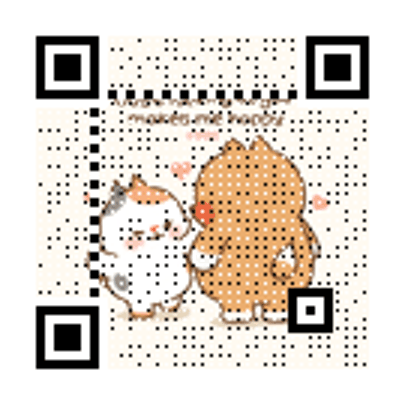- pip install myqr
- generate common qr-code
from MyQR import myqr
myqr.run(
words='https://www.ibm.com',
)
from MyQR import myqr
myqr.run(
words='https://www.ibm.com',
)
from MyQR import myqr
myqr.run(
words='https://www.ibm.com',
)
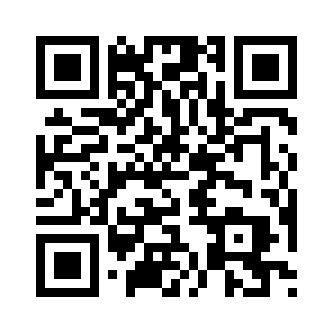
3. generate colorized artistic qr-code with your own png picture
from MyQR import myqr
myqr.run(
words='https://www.ibm.com',
picture='C:\Users\zhuby\panda.png',
colorized=True,
)
from MyQR import myqr
myqr.run(
words='https://www.ibm.com',
picture='C:\Users\zhuby\panda.png',
colorized=True,
)
from MyQR import myqr myqr.run( words='https://www.ibm.com', picture='C:\Users\zhuby\panda.png', colorized=True, )

4. generate animated qr-code
from MyQR import myqr
myqr.run(
words='https://www.ibm.com',
version=5,
level='H',
picture='C:\\Users\\zhuby\\cat.gif',
colorized=True,
contrast=1.0,
brightness=1.0,
save_name='cat_qrcode.gif', #format could be .jpg .png .bmp .gif
save_dir='C:\\Users\\zhuby',
)
from MyQR import myqr
myqr.run(
words='https://www.ibm.com',
version=5,
level='H',
picture='C:\\Users\\zhuby\\cat.gif',
colorized=True,
contrast=1.0,
brightness=1.0,
save_name='cat_qrcode.gif', #format could be .jpg .png .bmp .gif
save_dir='C:\\Users\\zhuby',
)
from MyQR import myqr
myqr.run(
words='https://www.ibm.com',
version=5,
level='H',
picture='C:\\Users\\zhuby\\cat.gif',
colorized=True,
contrast=1.0,
brightness=1.0,
save_name='cat_qrcode.gif', #format could be .jpg .png .bmp .gif
save_dir='C:\\Users\\zhuby',
)